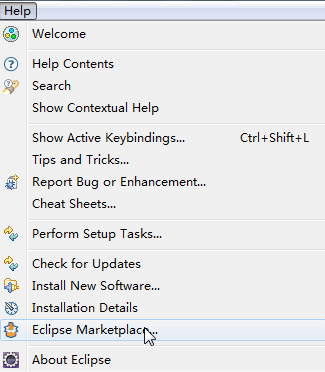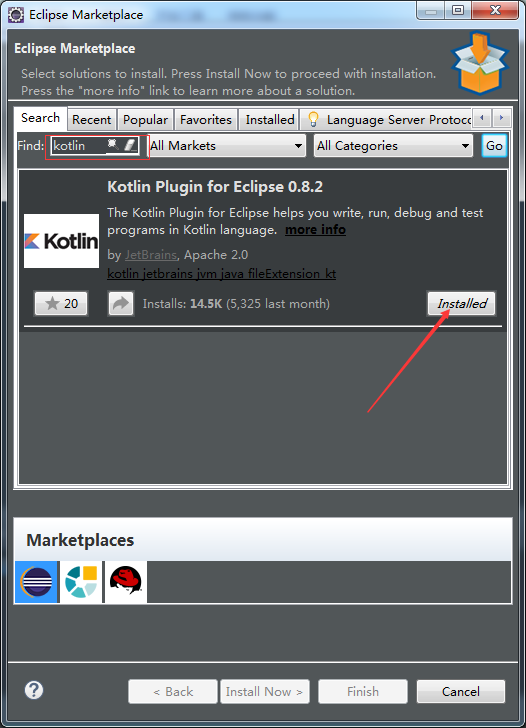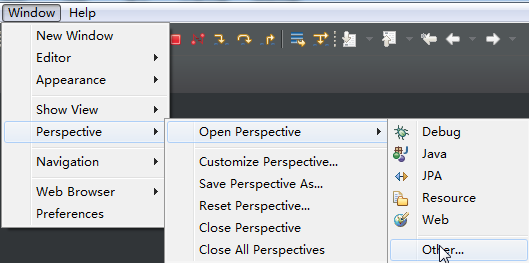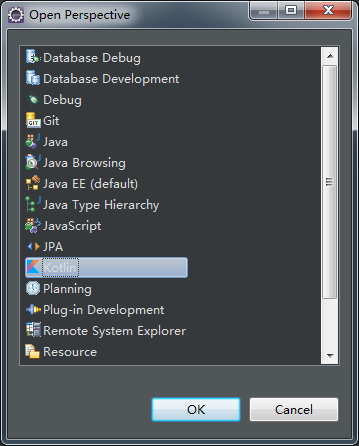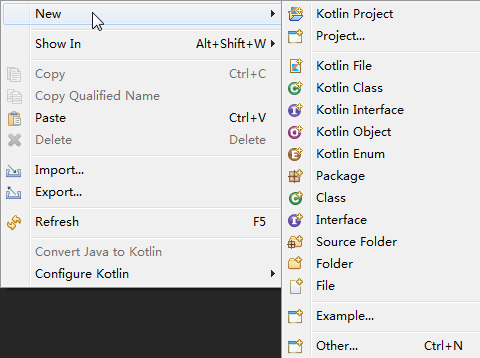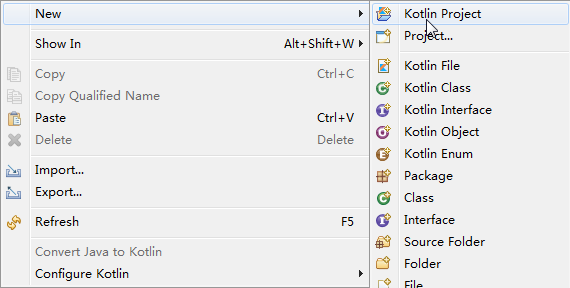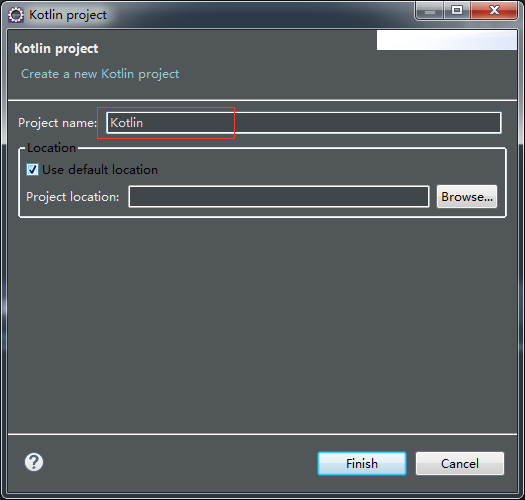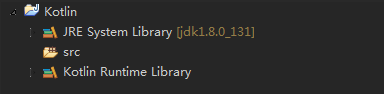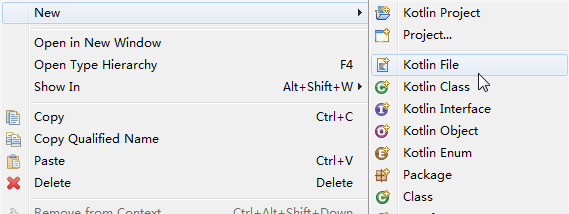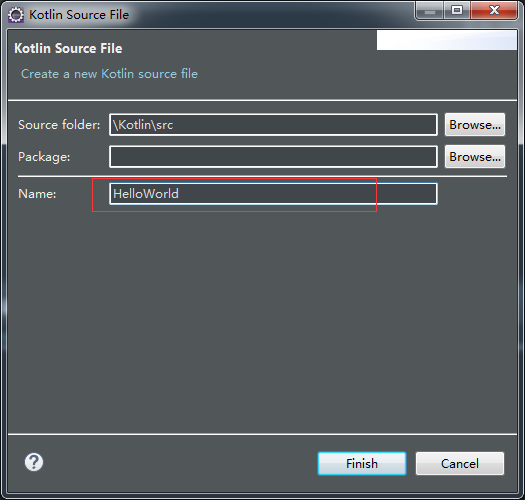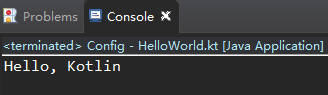Eclipse安装Kotlin插件
Posted
tags:
篇首语:本文由小常识网(cha138.com)小编为大家整理,主要介绍了Eclipse安装Kotlin插件相关的知识,希望对你有一定的参考价值。
Kotlin作为最近新生的一门语言,融入了很多语言的特性。下面教大家怎么在Eclipse中安装Kotlin插件进行编写Kotlin程序
打开Eclipse(Eclipse要求Neon 4.6.版本或者更高)。笔者使用的是4.6.1 版本。
选择Help -> Eclipse Marketplace...
然后输入kotlin 点击 Go。会出现Kotlin插件,点击Install安装即可,这里因为笔者已经安装过了所以显示Installed,如未安装是Install字样
这里安装插件需要网络,请保持电脑能够上网。安装速度看网速情况而定。安装完成后要求重启Eclipse,重启Eclipse后,选择Window -> Perspective -> Open Perspective -> Other,然后选择Kotlin点击OK
就会打开Kotlin开发视图,在左边右击鼠标右键选择New,如果出现以下选项说明插件安装完成
Kotlin视图可以用来编写以main方法为入口的Kotlin程序。下面编写Kotlin程序
右击鼠标选择New -> Kotlin Project,输入项目名称Kotlin,然后点击Finish
选中src,右击选择New -> Kotlin File,弹出的对话框中Name一栏输入HelloWorld,然后点击Finish
然后在HelloWorld.kt文件中输入以下代码
fun main(args: Array<String>) {
println("Hello, Kotlin")
}右击选择Run As -> Kotlin Application,然后就可以在控制台看到Hello,Kotlin
一个Kotlin入门程序运行完毕
本文出自 “love_programme-love_life” 博客,请务必保留此出处http://codemcx.blog.51cto.com/9638142/1935135
以上是关于Eclipse安装Kotlin插件的主要内容,如果未能解决你的问题,请参考以下文章
Jacoco和Tycho surefire的Eclipse RCP插件代码介绍